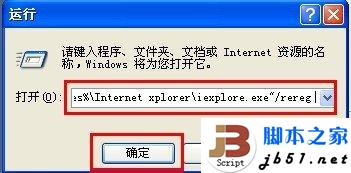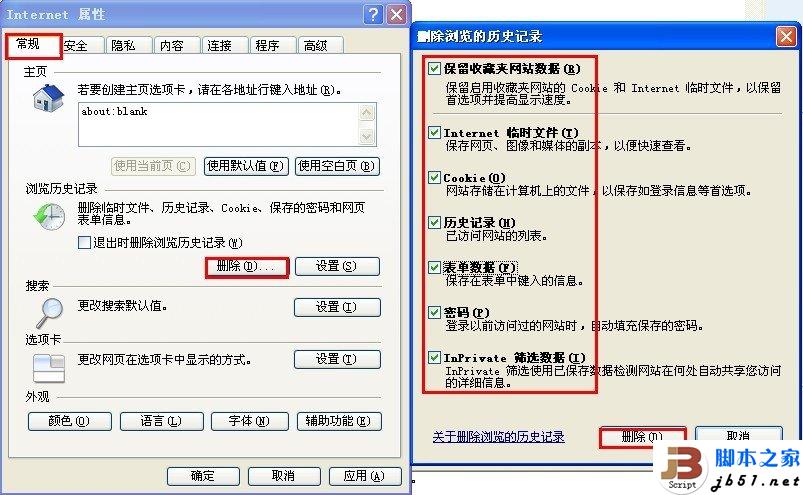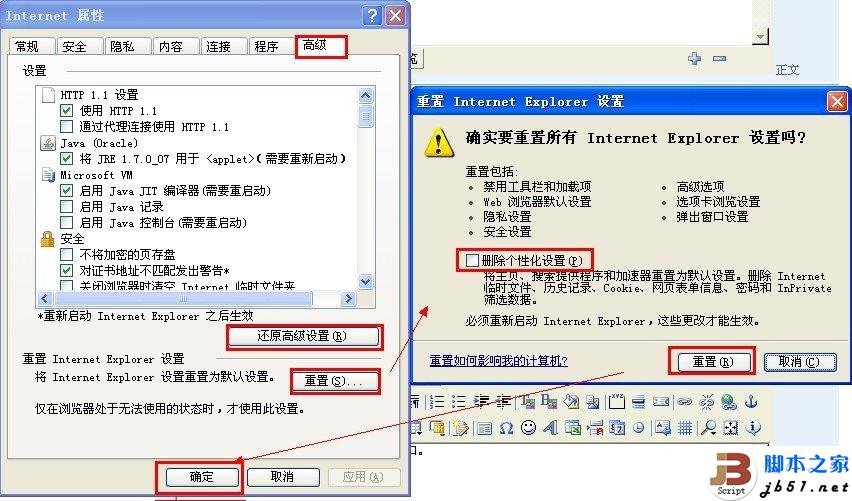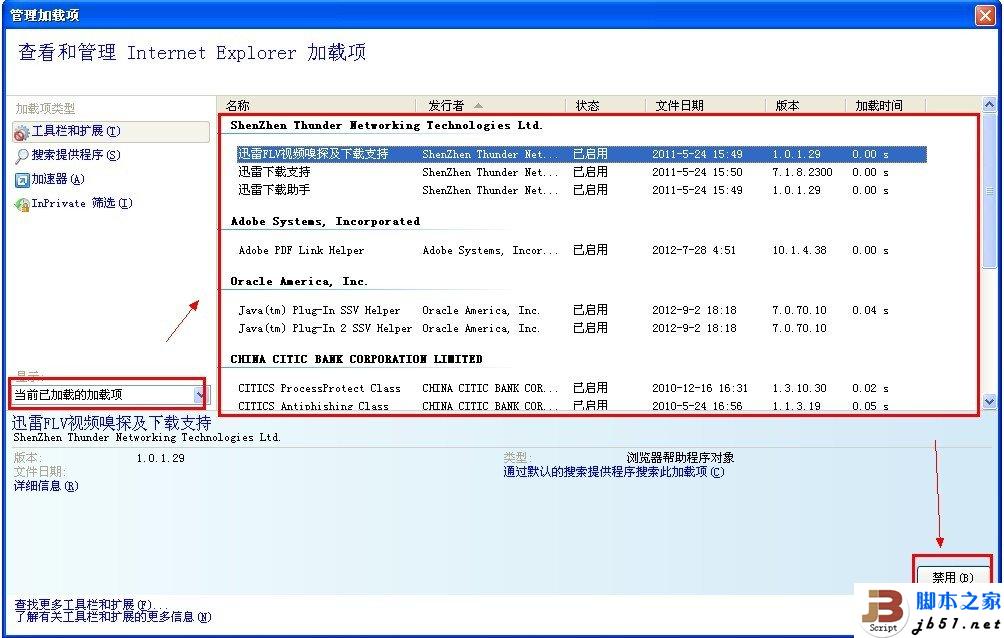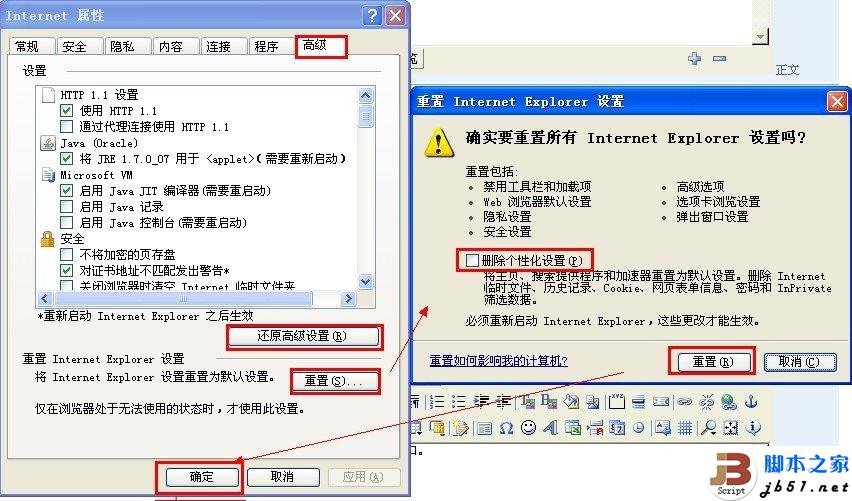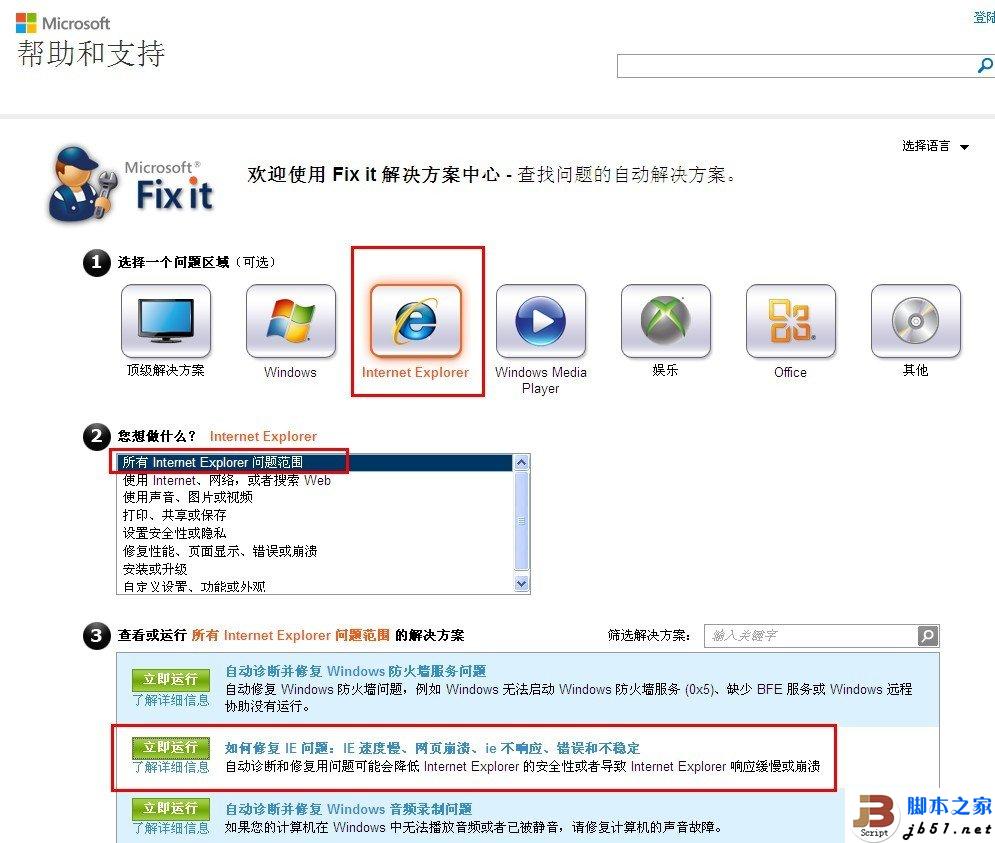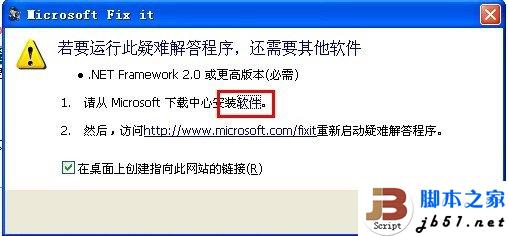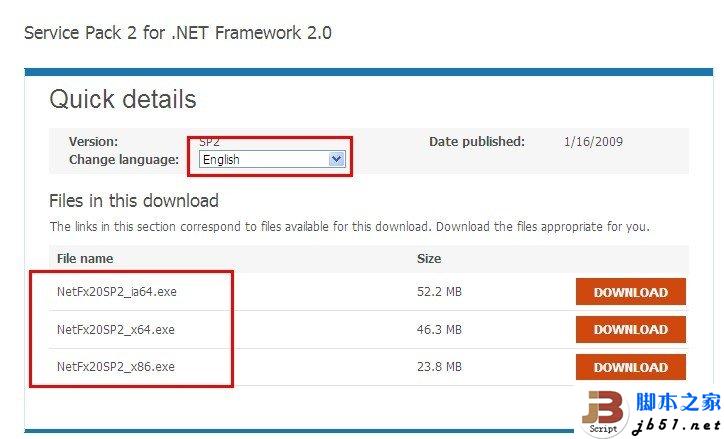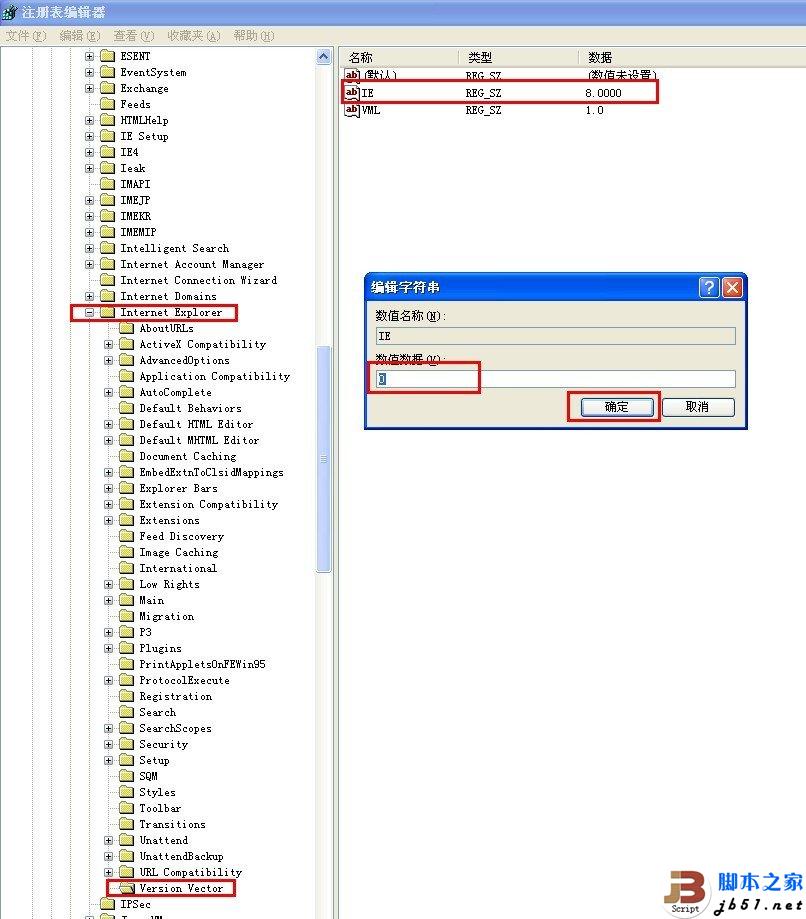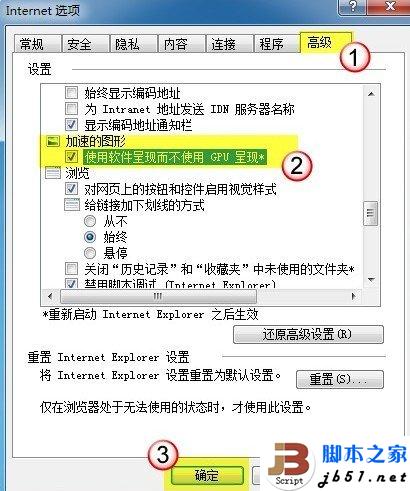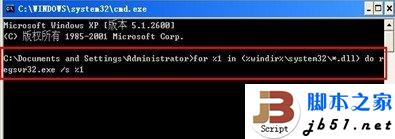原因分析:
这个问题可能涉及到多个方面,比如某些第三方的插件、计算机硬件组成等。总结一下,可以大体划分为以下几种:
一、操作
习惯。
二、软件或病毒导致。
三、散热及其他使用环境。
四、硬件问题。
解决方案:
对于上述分析的可能原因,这里做一下详细介绍:
一、对于操作习惯,我们可以根据实际情况分析。首先,查看电脑中是否打开的程序太多,如果是,请关闭暂时不用的程序,然后看是否正常。其次,证实一下用户打开网页的频率,如果太频繁,那就需要根据硬件配置和系统现况给予用户合适的建议。
二、软件或者病毒是导致IE无响应问题的主要原因,下面分步分析:
1、用
杀毒软件查杀病毒,看是否有病毒。经常使用IE上网,木马病毒或恶意软件的脚本搞的IE出现故障,如果是Windows XP SP2可通过下面方法快速解决故障。如下图:
点击开始菜单选择运行,输入:%ProgramFiles%⁄Internet xplorer⁄iexplore.exe/rereg (含英文双引号),回车后运行它就可以帮助你重新注册IE的所有组件,帮助你彻底
修复瘫痪的IE
浏览器了。
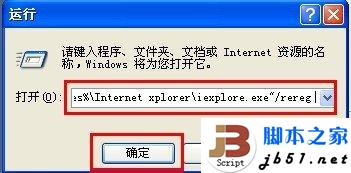
2、
清理IE缓存文件,打开IE页面,点击工具标签,选择internet选项,弹出如下图左侧窗口:
点击常规选项卡,在浏览历史记录中选择删除选项,弹出上图中右侧窗口,选择要清理选项,点击删除。关闭所有浏览器界面,重启浏览器即可。
也可以点击高级,如下图左侧所示:
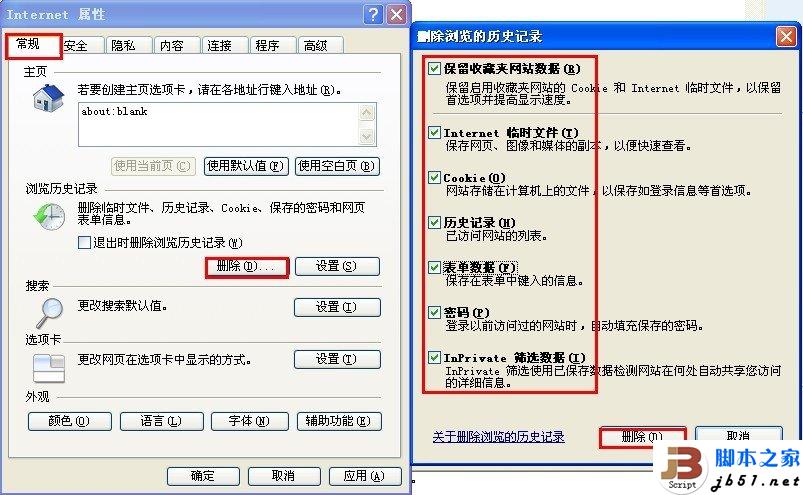
选择还原高级配置,点击重置,上图右侧所示。勾选:删除个性化设置,点击重置,最后确定即可。
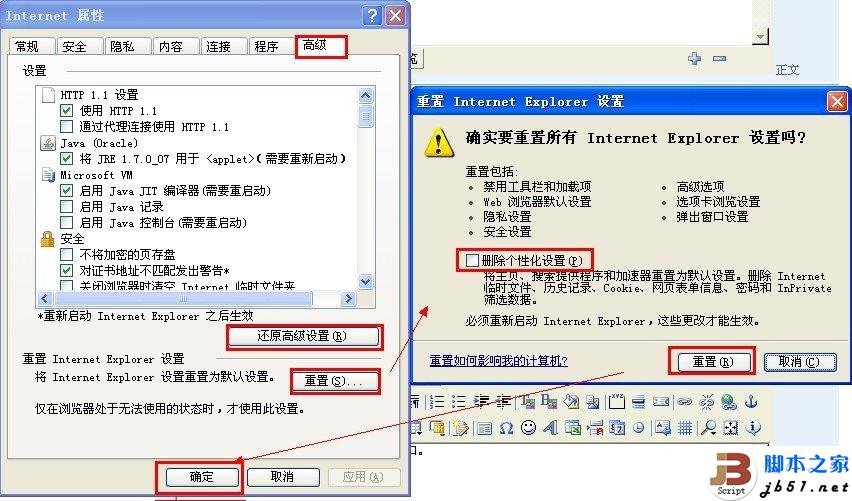
3、查看硬盘空间是否太小。如果是,删除不用的文件并进行磁盘碎片整理。或者使用第三方软件
清理优化系统,如使用
360安全卫士进行自动检测,按提示进行清理即可。
4、打开浏览器,点工具管理加载项那里禁用所有可疑插件(如迅雷相关),如下图所示:
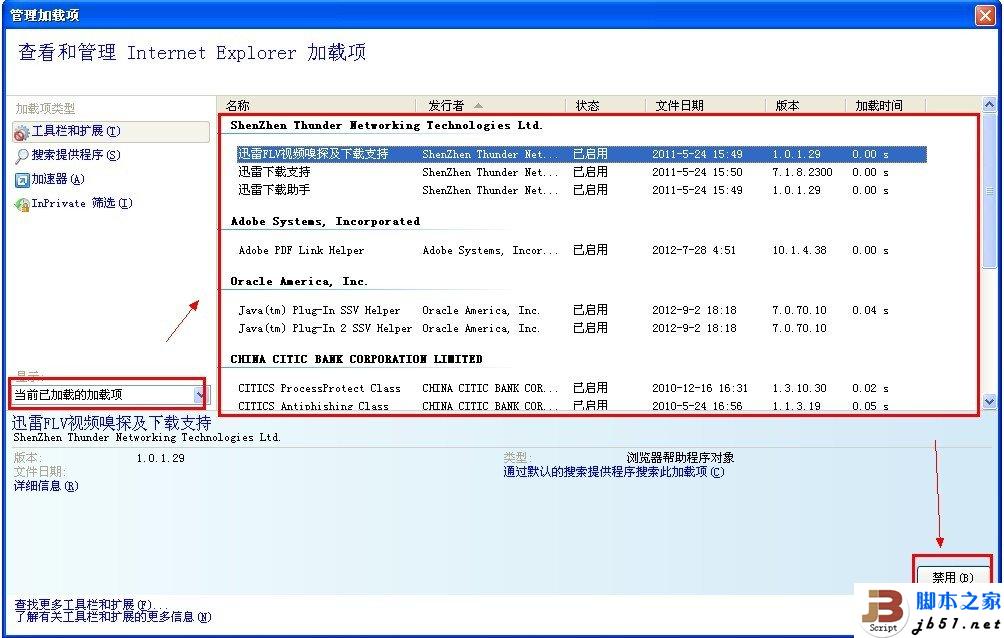
禁用相关软件后,依次单击关闭确定按钮返回IE浏览器窗口,重新启动IE浏览器即可。也可以点击高级,如下图左侧所示:
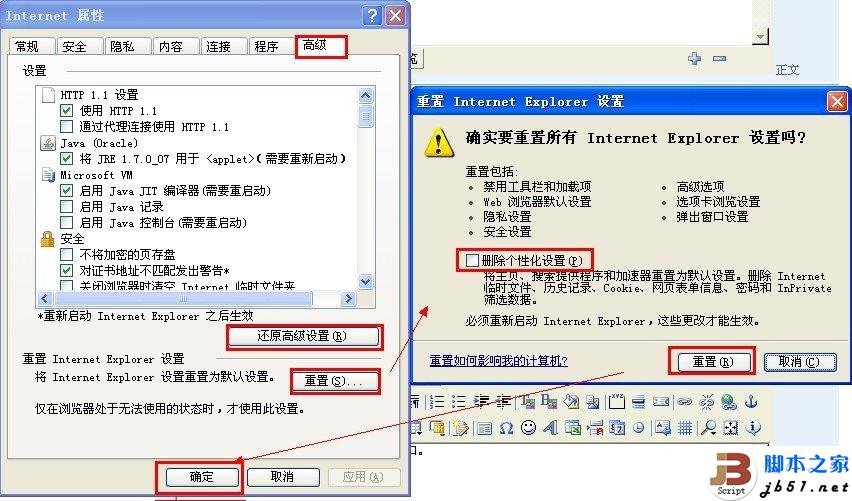
选择还原高级配置,点击重置,弹出上图右侧所示。勾选:删除个性化设置,点击重置,最后确定,IE将
恢复无插件状态,完成后重启IE即可。
5:由于IE是微软公司推出的一款网页浏览器,这里向大家推荐一个网页,即微软修复解决方案中心点击下面网址http://www.microsoft.com/fixit,会自动转接到帮助与支持,弹出如下页面:
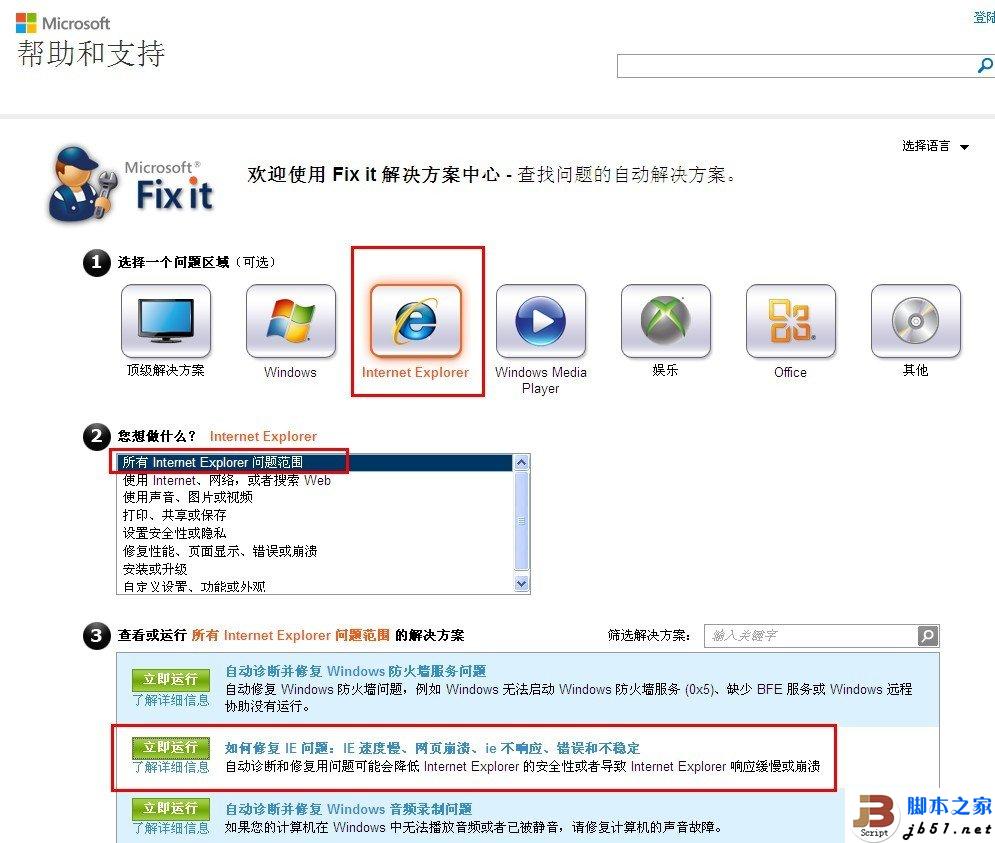
如上图,在问题区域内选择Internet Explorer,在您想做什么内选择第一项所有Internet Explorer问题范围,在第三项内选择如何修复IE问题,点击立即运行即可加载文件。不过这里需要安装.net Framework 2.0或更高版本若机器没有,会弹出下面窗口:
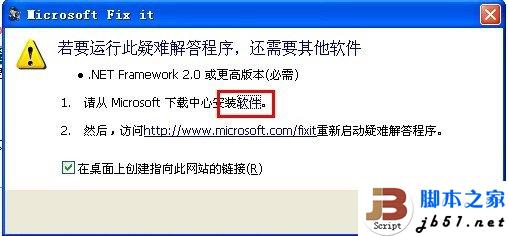
点击图中所示的软件弹出如下页面:
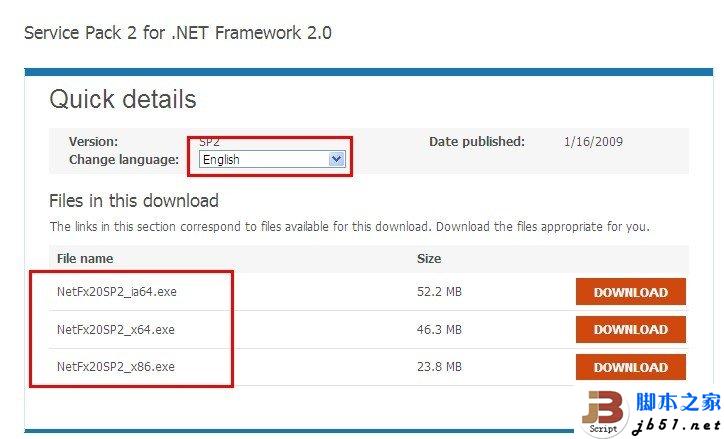
选择适合系统的相关软件下载安装即可。

6:查看故障有无规律,是否跟其他软件存在兼容问题。重装网卡驱动,再查看一下最近有没有软件升级、安装或者被卸载过,升级或安装后出现的卸载该软件测试;卸载软件后出现的重新安装该软件测试。
7:如果以上方法均不可以,那么可能是IE内核损坏,建议更换或者重装IE浏览器。如果重装IE怎么也安装不了,提示已安装了最新版本,需要卸载后再重装,可是在添加或删除程序窗口中却找不到IE浏览器的卸载程序。这时可以,在开始菜单中选择运行,在运行中输入regedit,打开注册表[HKEY_LOCAL_MACHINE⁄SOFTWARE⁄Microsoft⁄InternetExplorer⁄Version Vector] 子键,在右侧窗口中双击名为IE的键值项,在打开的对话框中将其数值改小(0),如下图:
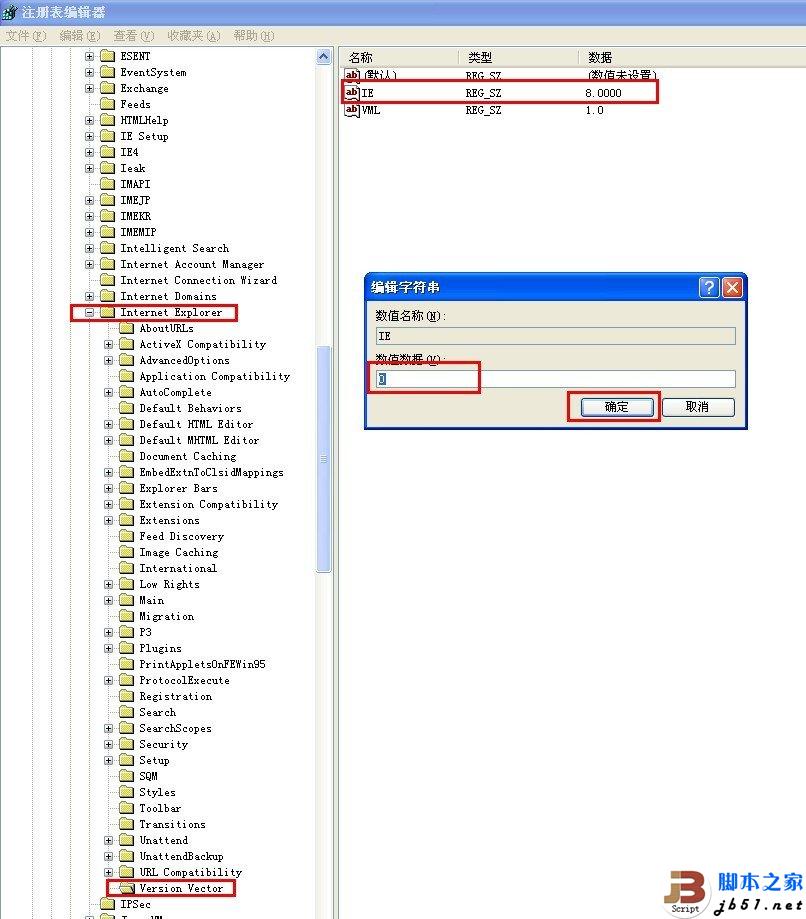
确定后重启电脑即可重装IE浏览器了。
8:对于部分机器上安装的IE9,除了做以上检测外,还有一个需要设置,关闭GPU呈现。
由于 IE9 采用了新的硬件加速功能,利用计算机的 GPU
绘图处理能力提升浏览速度。如果计算机里的显卡还不太被 Internet Explorer 9 所支持,网页可能会无法响应。这种情况下您可以选择关闭这个功能。如下图:
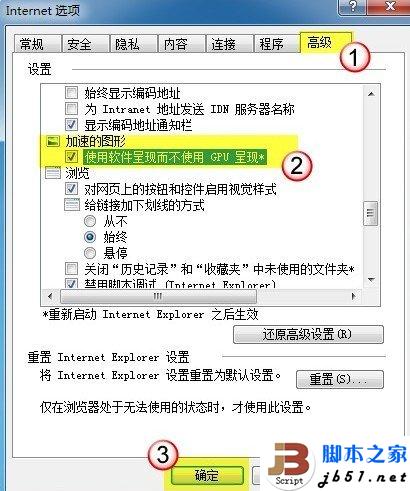
打开Internet 选项对话框,切换到高级选项卡,勾选使用软件呈现而不使用 GPU 呈现。按确定保存后退出。
9:如果问题还存在,可以再试试完全注册dll文件,在开始菜单中打开运行输入cmd回车,如下图:
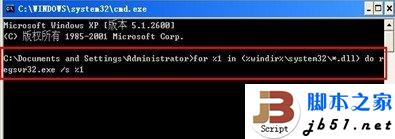
输入引号内字符for %1 in (%windir%⁄system32⁄*.dll) do regsvr32.exe /s %1,回车等待dll文件全部注册完成就关闭可以了,完成后重新启动机器。
10::如果以上步骤均不能解决问题,建议重装系统测试。
三、环境问题的可能性主要体现在网络环境和使用环境两方面:
1:网络环境问题可以通过更换网络环境,使用测试软件和网卡回路环等测试工具测试判断,联系网络运营商共同解决。
2:使用环境范围很广,如空气湿度,周边灰尘,电环境等。如果电压不稳或散热不好,都有可能会导致CPU等硬件降频,工作不稳定。可以打开机箱查看灰尘是否堵塞通风口,进行清灰和涂抹硅脂改善散热环境。同样可以通过万用表测试电压是否稳定,结合硬件故障解决方案解决问题。
四、硬件问题导致IE无响应,建议最小系统法结合替换法测试相关硬件。
备注:
在进行IE设置之前或者设置完成后,建议先关闭所有打开的IE窗口,重启浏览器。